怎么把五笔输入法去掉 win10删除五笔输入法的步骤
更新时间:2023-11-17 08:48:42作者:jiang
怎么把五笔输入法去掉,在如今信息化的时代,电脑已成为我们日常生活中必不可少的工具之一,而在电脑上进行文字输入时,选择一种合适的输入法显得尤为重要。五笔输入法作为一种常见的输入方式,因其高效快捷而备受广大用户的喜爱。随着技术的不断进步和发展,有些用户可能已经转向其他更适合自己的输入方式,因此想要将电脑上的五笔输入法进行删除。幸运的是在Windows 10操作系统中,删除五笔输入法并不是一件复杂的事情,只需按照一定的步骤进行操作即可轻松实现。接下来我们将详细介绍如何在Win10中删除五笔输入法。
步骤如下:
1.点击右下角的输入法如下图所示,之后单击“首选项”。进入界面后,转到本文最后一步删除即可。
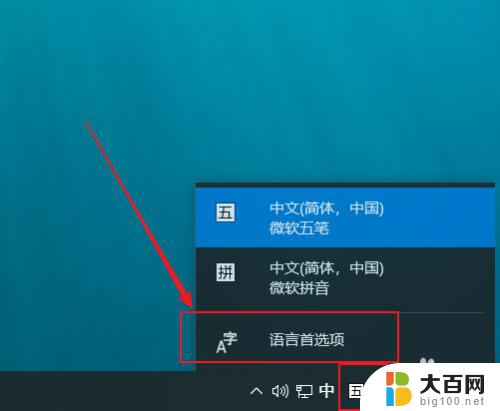
2.如果win10只安装一种输入法,则看不到上图所示的首选项,需要点击开始——设置。
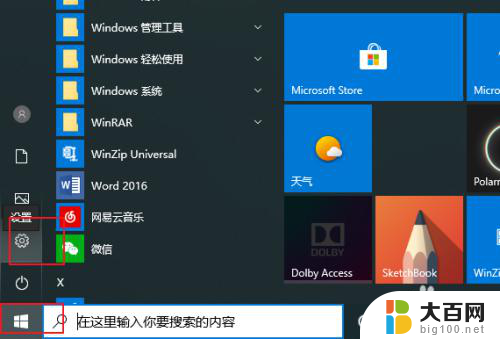
3.点时间和语言。

4.点语言。

5.右侧点击下图所示位置。
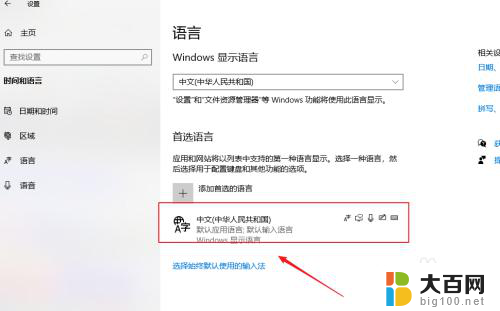
6.看到“选项”按钮后点击。
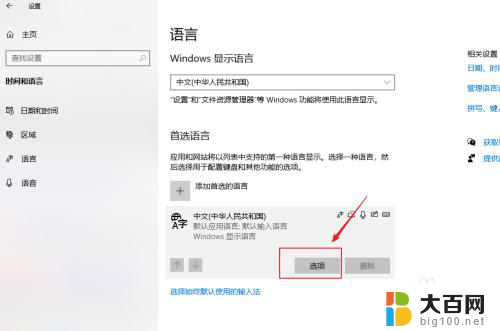
7.先单击微软五笔输入法,之后会看到“删除”按钮。点击删除即可。
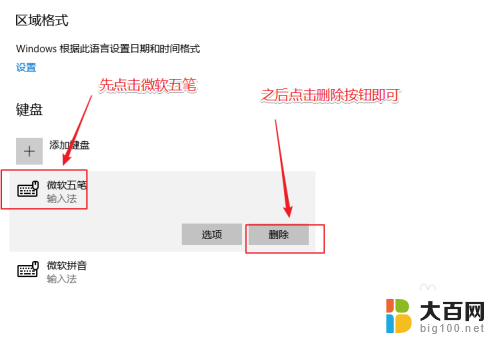
以上就是如何去掉五笔输入法的全部内容,如果你遇到相同情况,可以参照我的方法来处理,希望对大家有所帮助。
怎么把五笔输入法去掉 win10删除五笔输入法的步骤相关教程
- 如何删除微软五笔输入法 Win10删除五笔输入法步骤
- 微软五笔怎么删除 win10删除五笔输入法的步骤
- 电脑怎么删除五笔输入法 win10删除五笔输入法的方法
- 怎么删除五笔输入法 win10删除五笔输入法的方法
- windows10自带五笔输入法 Windows10系统怎么开启五笔输入法
- win10怎么删掉输入法 windows 10系统删除输入法的步骤
- 电脑键盘变成五笔怎么改回来 如何在Win10上将拼音输入法切换为五笔输入法
- 电脑上怎么设置五笔打字输入法 Win10如何设置微软五笔输入法
- 怎么在电脑上添加五笔输入法 Win10微软五笔输入法添加教程
- windows10如何删除输入法 Windows 10系统删除输入法的步骤
- win10c盘分盘教程 windows10如何分区硬盘
- 怎么隐藏win10下面的任务栏 Win10任务栏如何隐藏
- win10系统文件搜索功能用不了 win10文件搜索功能无法打开怎么办
- win10dnf掉帧严重完美解决 win10玩地下城掉帧怎么解决
- windows10ie浏览器卸载 ie浏览器卸载教程
- windows10defender开启 win10怎么设置开机自动进入安全模式
win10系统教程推荐
- 1 windows10ie浏览器卸载 ie浏览器卸载教程
- 2 电脑设置 提升网速 win10 如何调整笔记本电脑的网络设置以提高网速
- 3 电脑屏幕调暗win10 电脑屏幕调亮调暗设置
- 4 window10怎么一键关机 笔记本怎么使用快捷键关机
- 5 win10笔记本怎么进去安全模式 win10开机进入安全模式步骤
- 6 win10系统怎么调竖屏 电脑屏幕怎么翻转
- 7 win10完全关闭安全中心卸载 win10安全中心卸载教程详解
- 8 win10电脑怎么查看磁盘容量 win10查看硬盘容量的快捷方法
- 9 怎么打开win10的更新 win10自动更新开启教程
- 10 win10怎么关闭桌面保护 电脑屏幕保护关闭指南